Excel DROP-functie (365)
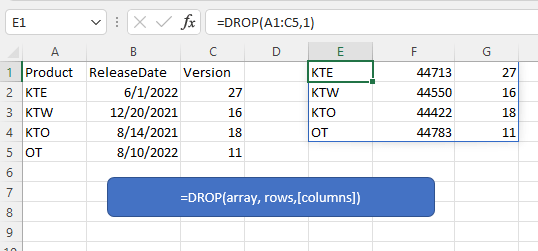
Beschrijving
De Excel DROP-functie retourneert specifieke rijen of kolommen uit een matrix op basis van het gegeven aantal, wat vaak wordt gebruikt om de inhoud van een tabel te verkrijgen, behalve de kop- en voettekst.
Formulesyntaxis
Argumenten
|
Retourneert
De DROP-functie retourneert de gespecificeerde rijen of kolommen van de matrix.
Fouten
- Als een van de rij- of kolomargumenten nul zijn, retourneert de DROP-functie de foutwaarde #WAARDE!
- Als het aantal rij- of kolomargumenten gelijk is aan of groter is dan het aantal rijen of kolommen in de matrix, retourneert de DROP-functie de foutwaarde #BER.!
- Als de matrix te groot is, retourneert de DROP-functie de foutwaarde #GETAL!
Opmerkingen
De DROP-functie retourneert een matrix die mogelijk niet het gegevensformaat behoudt, zoals datums die worden weergegeven als een 5-cijferig nummer.
Versies
De DROP-functie is alleen beschikbaar in Windows: 2203 (build 15104) en Mac:16.60 (220304).
Gebruik en voorbeelden
Om de matrix in het bereik A1:C5 te retourneren, beginnend bij de eerste rij (koppen niet meegerekend), selecteert u een cel en gebruikt u de volgende formule:
=DROP(A1:C5,1)
Druk op Enter toets.
Als u alle rijen (behalve de koppen) wilt retourneren en de eerste twee kolommen wilt uitsluiten, gebruikt u de volgende formule:
=DROP(A1:C5,1,2)
Andere functies:
Excel CHOOSECOLS Functie
De Excel CHOOSECOLS-functie retourneert gespecificeerde kolommen in een matrix of een bereik.
Excel CHOOSEROWS/span> Functie
De COLUMN-functie retourneert het kolomnummer waarin de formule verschijnt of retourneert het kolomnummer van de gegeven referentie.
Excel COLUMNS Functie
De Excel CHOOSEROWS-functie retourneert gespecificeerde rijen in een matrix of een bereik.
Excel LOOKUP Functie
LOOKUP-functie zoekt een bepaalde waarde in een één-kolom- of één-rij-bereik en retourneert de bijbehorende waarde uit een ander (één-rij- of één-kolom)-bereik.
De Beste Office Productiviteitstools
Kutools voor Excel - Helpt U Om Uit Te Blinken Tussen de Menigte
Kutools voor Excel Beschikt Over Meer Dan 300 Functies, Waardoor Wat U Nodig Hebt Maar Een Klik Verwijderd Is...
Office Tab - Schakel Tabbladgestuurd Lezen en Bewerken in Microsoft Office (inclusief Excel)
- Eén seconde om te schakelen tussen tientallen open documenten!
- Verminder honderden muisklikken voor u elke dag, zeg vaarwel tegen muisarm.
- Verhoogt uw productiviteit met 50% bij het bekijken en bewerken van meerdere documenten.
- Brengt Efficiënte Tabs naar Office (inclusief Excel), Net Als Chrome, Edge en Firefox.